1.定义
云表中支持2种流程:动态流程和业务流程,这一节主要讲解动态流程。
动态流程顾名思义流程是不固定的,流程的审批人及审批的层级数是不固定的,由发起人自行选择审批人,再由每一个节点的执行人决定流程的走向。
2.设置说明
在模板设计界面的公式设置区,单击【模板属性】打开“模板属性”对话框,选择选项卡“动态流程”,进入动态流程的设置。

①启用:勾选后表单开启工作流程,必须设置。
②摘要:设置摘要便于审批人在待办事项中,通过摘要快捷的选出需要紧急执行的任务,必须设置。在摘要上可调用表达式编辑器,将模板中的数据项组合成一串文本譬如: 本表单.请假人 + ",请" + 本表单.请假类型 + 本表单.天数 + "天"
③开始流程按钮标题、完成流程按钮标题:指在工作流流转过程中,表单里面开启和流转时按钮的名称,可选设置。自由流程中,标题不设置时显示默认标题,启动流程按钮显示为“发送给”,流转中显示为“审批”;固定流程中,标题不设置则取任务的标题,若任务标题也为空,则取工作流的完成按钮标题,如果还为空,则显示“审批”。
④流程结束后自动锁定表单:勾选后流程审批结束后表单自动锁定不允许修改。
⑤用户数据源:可执行审批的用户列表,默认为全局.用户选择,是指系统中所有的用户,可根据部门或角色来设定。
⑥发送短信提醒、发送邮件提醒:将用短信和邮件提醒审批人,用户的手机号和邮箱地址必须配置,开通短信服务后可使用短信提醒,设置邮箱服务后可通过邮件提醒。
⑦动态流程根据工作流类型分为:自由流程和固定流程。自由流程是指在流程的设置过程中没有不设置流程的走向,需要流程的发起人或者执行添加下一步审批人;固定流程是指在流程的设置过程中已设置好流程的级数及走向。在实际工作过程常用自由流程,设置更简单。
⑧执行方式:有审批、会签、通知3种。会签是指多人同时审批,满足会签的审批条件此次审批完成;通知不需要审批回复,比如放假、调休通知等。
3.应用
3.1 自由流程
下面为执行自由流程的《请假单》审批,摘要中设置为 *** 的请假单,流程结束后自动锁定表单不允许修改,流程需要审批多少级及需要谁来进行审批由发起人从所有用户中手动选择

流程设置完成后,用户新建请假单时,在工具栏中多了【发送给】的按钮,单击【发送给】弹出“发送给”对话框,默认的执行方式为审批,在审批人行单击【添加】,从用户数据源全局.用户选择中选择用户执行审批,可选择一个或者多个用户按照顺序审批,在审批人中显示审批人的用户账号,抄送人可收到流程但是不必做审批动作。
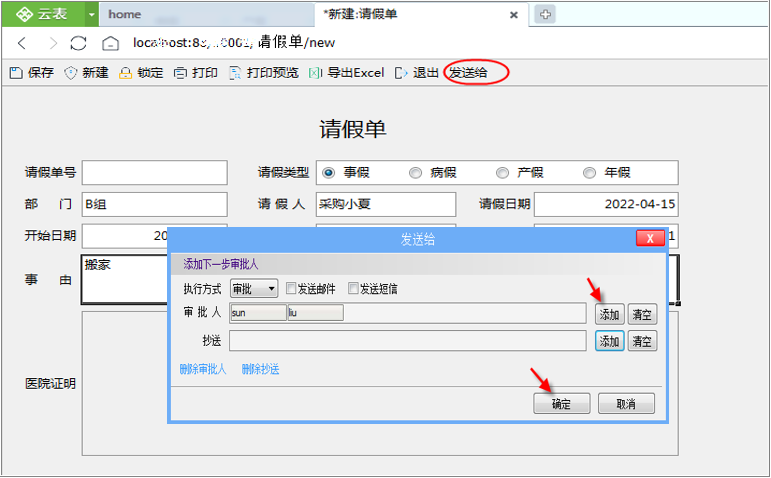
流程发起后【发送给】按钮变更为【撤销】,审批人未执行审批前都可撤销流程,流程状态显示在表单底部。
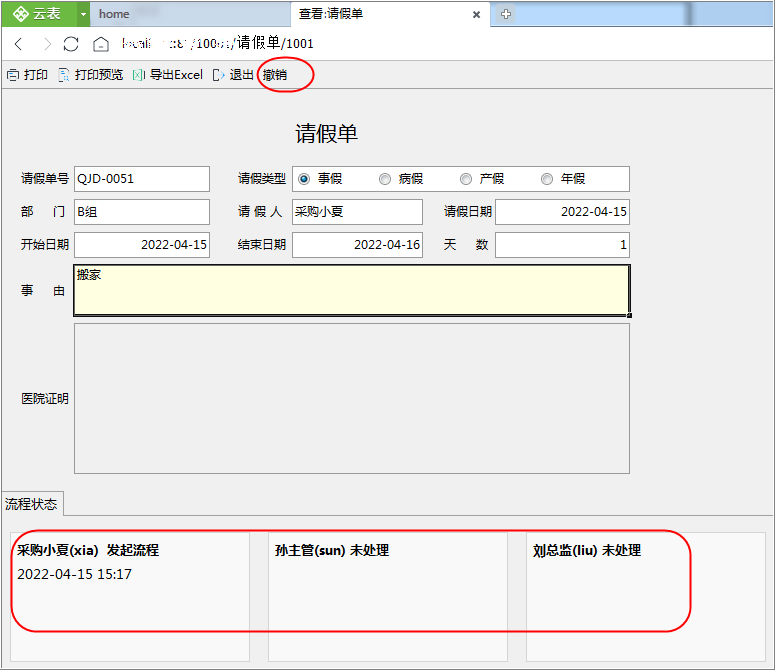
审批人在我的事项-“待处理”事项中打开流程
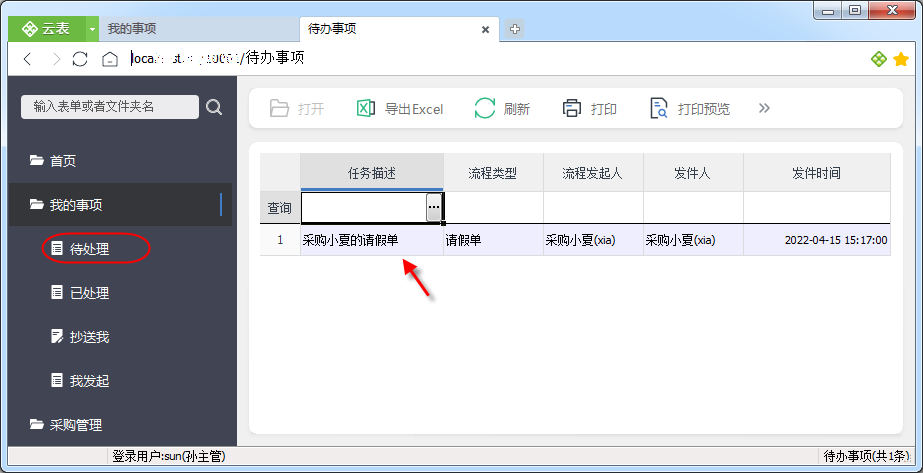
审批人在表单上单击【审批】弹出“审批”对话框,选择执行意见,若同意流程流转到下一级审批人,若不同意流程自动结束;当审批人在审批过程中发现需要添加新的审批人时,单击【添加下一步审批人】即可。
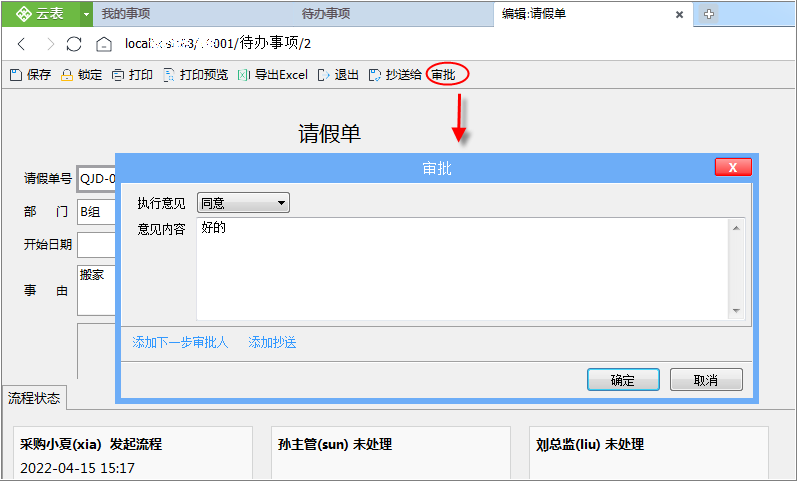
流程的最后一级审批人,可通过【结束流程】按钮完成流程。

3.2 固定流程
相同的《请假单》使用固定流程审批时,工作流类型选择“固定类型”,若需要在表单中显示流程状态,设置绑定任务状态数据项与模板自定义的数据项绑定,并设置流程步骤,填写任务名称、执行人和按钮标题,其中执行人账号和执行人数据项2者填写一个即可,填写执行人账号时在模板中固定不允许更改,填写执行人数据项后流程流转到该审批人。
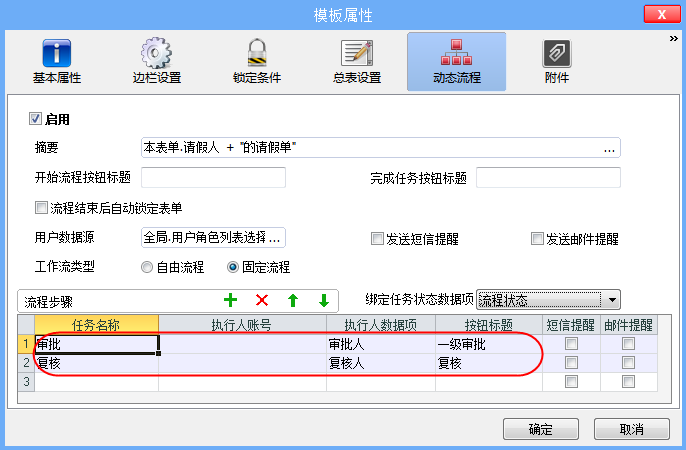
在“请假单”中“审批人”和“复核人”数据项已设置系统变量的填写规范,填写数据项的值后,单击【发送给】,无需再设置审批人,根据表单中数据项绑定的用户账号执行审批,若表单中执行人数据项的值为空时,单击【发送给】需要设置审批人。

审批人在“待办事项”中打开表单,根据设置的按钮标题“一级审批”进行审批。
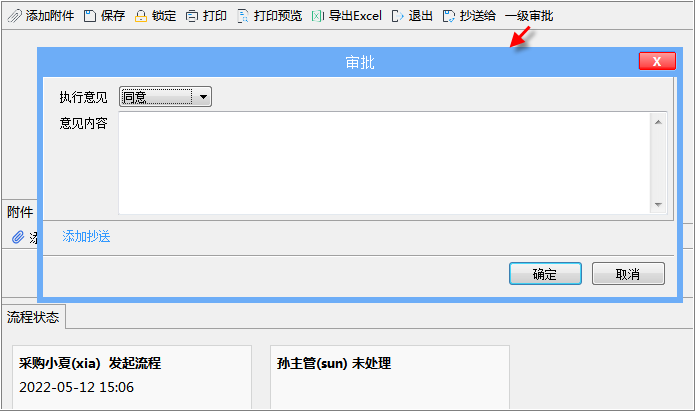
已执行的流程如何删除呢?参见
流程删除方法
执行流程的过程中同步需要执行业务 参见
业务流程概述

